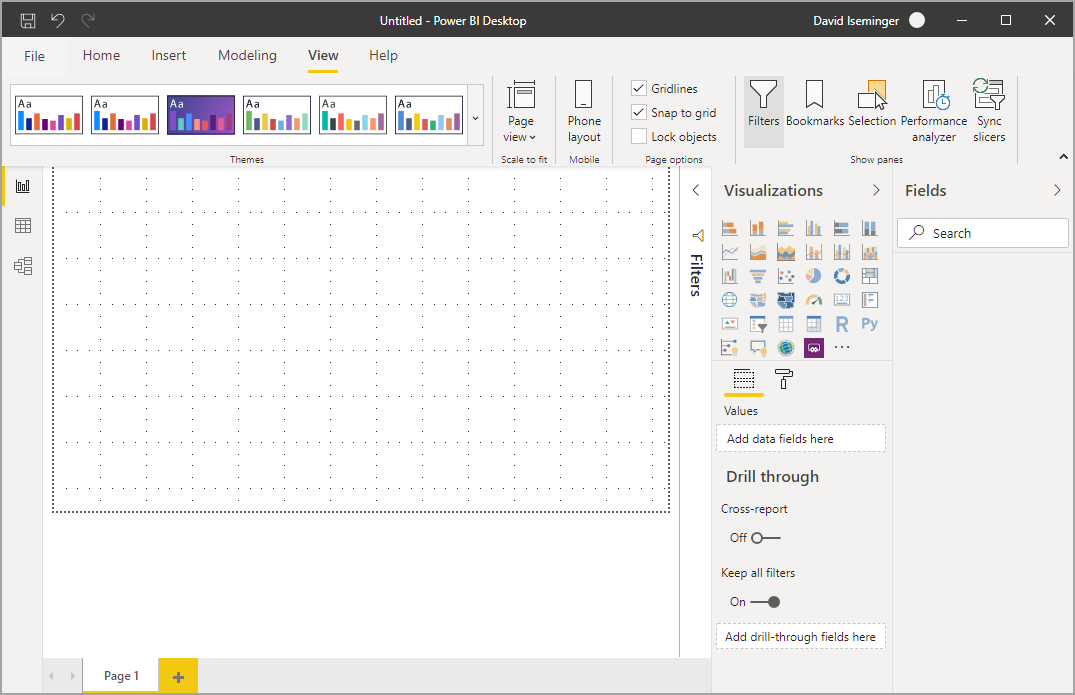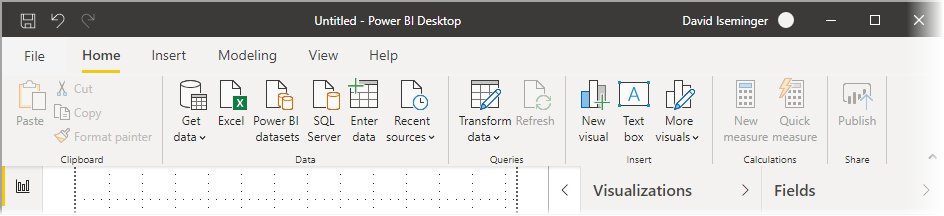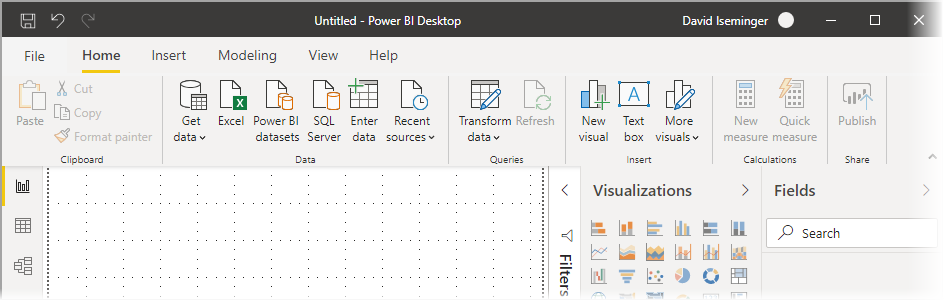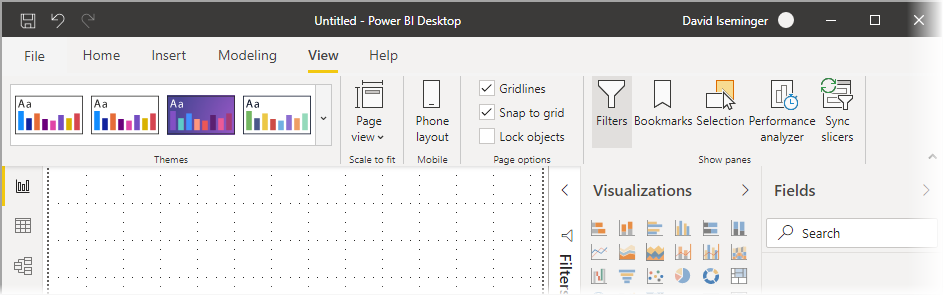Použití pásu karet v Power BI Desktopu
Power BI Desktop upravil pás karet tak, aby lépe odpovídal vzhledu a prostředí s dalšími produkty Microsoftu, jako je systém Microsoft Office.
Funkce pásu karet
Výhody pásu karet jsou určeny k tomu, aby prostředí v Power BI Desktopu a dalších produktech Microsoftu bylo snadné a známé.
Tyto výhody je možné seskupit do následujících kategorií:
Panel hledání – Pás karet obsahuje vyhledávací prostředí podobné hledání, které je dostupné v jiných produktech Microsoftu. Když vyberete panel hledání, Power BI navrhne akce na základě aktuálního stavu sestavy. Při psaní se aktualizují výsledky hledání a zobrazí se tlačítka, která nabízejí nápovědu nebo další kroky.
Vylepšený vzhled, chování a uspořádání – Ikony a funkce na aktualizovaném pásu karet Power BI Desktopu jsou sladěné s vzhledem, chováním a uspořádáním položek pásu karet nalezených v aplikace Office licatách.
Intuitivní galerie motivů – Galerie motivů, která se nachází na pásu karet Zobrazení , má známý vzhled a chování galerie motivů PowerPointu. Obrázky na pásu karet ukazují, jak se změní motiv, pokud se použije v sestavě, například kombinace barev a písma.
Dynamický obsah pásu karet založený na vašem zobrazení – na starém pásu karet v Power BI Desktopu byly ikony nebo příkazy, které nebyly k dispozici, zobrazeny šedě a vytvářejí tak méně optimální prostředí. S aktualizovaným pásem karet se ikony dynamicky zobrazují a uspořádávají tak, abyste vždy věděli, které možnosti jsou dostupné v kontextu.
Jednořádkové pás karet při sbalení šetří místo – další výhodou aktualizovaného pásu karet je možnost sbalit samotný pás karet do jednoho řádku a dynamicky zobrazovat položky pásu karet podle kontextu.
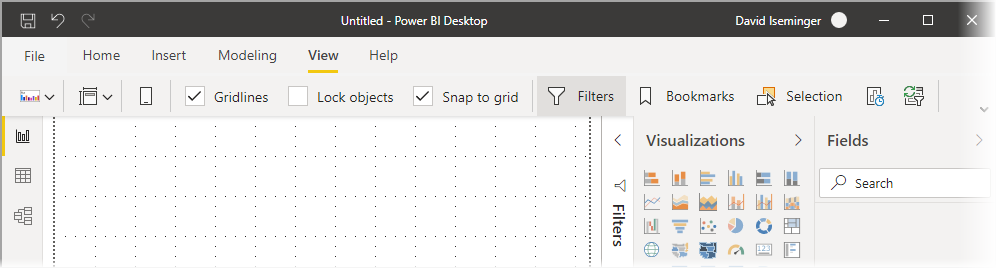
Klávesové zkratky pro navigaci a výběr tlačítek – Pokud chcete pomoct s procházením pásu karet, můžete klávesové zkratky aktivovat stisknutím klávesy Alt . Po aktivaci můžete stisknutím zobrazených kláves na klávesnici procházet.
Řetězce vlastního formátu – Kromě nastavení řetězců vlastního formátu v podokně Vlastnosti je můžete také nastavit na pásu karet. Vyberte míru nebo sloupec, který chcete přizpůsobit, a v závislosti na vašem výběru se zobrazí kontextová karta Nástroje míry nebo Nástroje sloupce. Na této kartě můžete řetězec vlastního formátu zadat přímo do rozevíracího seznamu.
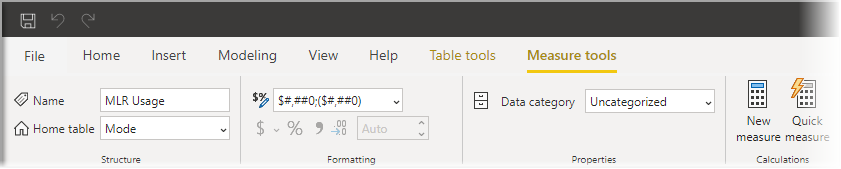
Přístupnost – nabídka záhlaví, pásu karet a souboru jsou plně přístupná. Stisknutím kombinace kláves Ctrl + F6 přejděte do oddílu pásu karet. Pomocí klávesy Tab se můžete pohybovat mezi horním a dolním pruhem a mezi prvky se pohybovat pomocí kláves se šipkami.
Kromě těchto viditelných změn umožňuje aktualizovaný pás karet také budoucí aktualizace Power BI Desktopu a jeho pás karet, například následující:
- Vytváření flexibilnějších a intuitivnějších ovládacích prvků na pásu karet, jako je galerie vizuálů
- Přidání černých a tmavě šedých motivů Office do Power BI Desktopu
- Vylepšená přístupnost
Související obsah
K power BI Desktopu se můžete připojit nejrůznějšími daty. Další informace o zdrojích dat najdete v následujících zdrojích dat:
Váš názor
Připravujeme: V průběhu roku 2024 budeme postupně vyřazovat problémy z GitHub coby mechanismus zpětné vazby pro obsah a nahrazovat ho novým systémem zpětné vazby. Další informace naleznete v tématu: https://aka.ms/ContentUserFeedback.
Odeslat a zobrazit názory pro